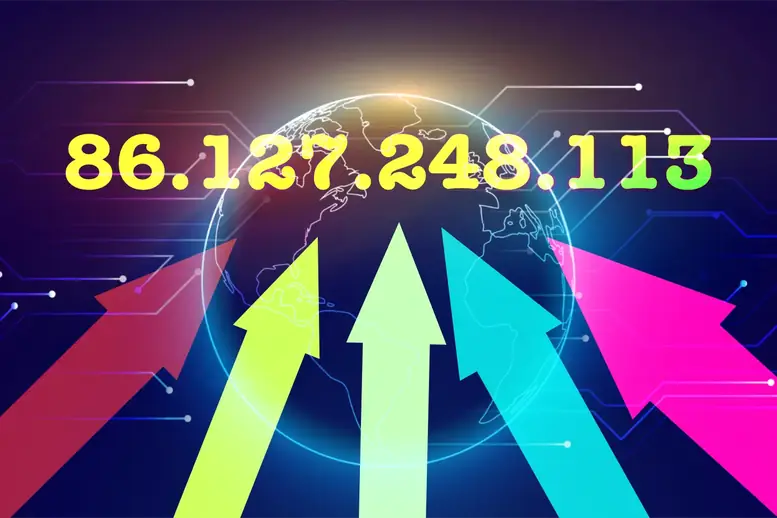Digi ha elaborado guías oficiales para configurar fácilmente el reenvío de puertos en sus conexiones de fibra al utilizar routers de las marcas Zte, Zyxel, Huawei, Kaon y Observa.
Una de las consultas más habituales que recibe el SAT de una operadora es la de clientes que quieren abrir puertos en su router. Para tener un Tipo de NAT abierta en tu videoconsola y poder alojar partidas multijugador, tener una cámara IP accesible desde el exterior de casa, o controlar dispositivos domóticos, en la mayoría de los casos es necesario abrir puertos en el router para permitir la comunicación remota.
Para facilitar este ajuste a sus clientes, Digi publica en su web una serie de guías adaptadas a los diferentes modelos de router que instala junto con sus conexiones de fibra.
- 1 Imprescindible salir de CG-NAT para tener IP pública
- 2 DMZ como alternativa a la apertura de puertos
- 3 Cómo abrir puertos en el router de fibra Digi
- 3.1 Huawei
- 3.2 Zte
- 3.3 Zyxel
- 3.4 Observa y Kaon
- 4 Tabla resumen
Imprescindible salir de CG-NAT para tener IP pública
Lo primero que debes tener en cuenta es que para poder abrir puertos es imprescindible contratar el servicio Conexión Plus. La razón es que la fibra de Digi, dada la escasez de direcciones IPv4 que tiene la operadora, utiliza CG-NAT, así que el router recibe una IP privada, lo que lo hace inaccesible desde internet. Al contratar Conexión Plus, el router recibirá una IP pública, pasando a ser alcanzable desde el exterior.
DMZ como alternativa a la apertura de puertos
A pesar de ser la apertura de puertos un proceso sencillo, si no quieres complicarte demasiado, tienes la posibilidad de configurar DMZ (Demilitarized Zone), disponible en algunos modelos, para que el router por defecto redirija cualquier petición de conexión procedente del exterior hacia un equipo concreto de la red local, lo que equivaldría a algo así como abrir de golpe todos los puertos para un solo equipo.
La primera desventaja de usar DMZ es que solo podrás abrir puertos en un único equipo de la red. Además Digi recuerda que esto tiene implicaciones de seguridad de las que la operadora no se responsabiliza. Normalmente, si DMZ apunta a la IP de una videoconsola no tendrás ningún problema.
La apertura de puertos puede suponer, en algunos casos, un riesgo para la seguridad de tus dispositivos. Digi no se hace responsable de posibles brechas en la seguridad de tu conexión o mal funcionamiento de tus dispositivos tras la configuración.
Cómo abrir puertos en el router de fibra Digi
Cada dispositivo conectado a la red puede abrir hasta 65.536 puertos para que otros equipos establezcan conexiones con él. Si el equipo está conectado a una red local tendrá asignada una IP privada, así que solo los equipos dentro de la misma red podrán alcanzarlo. La única forma de alcanzarlo desde el exterior es que el router que hace de puerta de enlace con internet se encargue de reenviar los paquetes que le llegan del exterior hacia el equipo adecuado dentro de la red local. Para hacer este trabajo el router necesita saber qué puerto ha de escuchar hacia el exterior y a qué IP de la red local y puerto debe reenviar los paquetes que reciba. Este ajuste es lo que conocemos como reenvío de puertos o abrir puertos en el router.
- Independientemente del modelo de tu router, el primer paso es acceder a la web de administración del router introduciendo la IP
192.168.1.1en el navegador y autentificándote a continuación con el usuariousery claveuser. - Lo segundo será asignar una IP fija al equipo que vaya a abrir puertos, como la videoconsola u ordenador. Los manuales publicados por Digi no explican este punto, pero esto lo podrás hacer consultando la tabla ARP del router para averiguar la dirección MAC del equipo que nos interesa y a continuación configurando el servidor DHCP del router para que siempre asigne la misma IP a esa MAC.
- A partir de ahí tendrás que ir al menú correspondiente de tu router para configurar el reenvío de puertos. Los datos más importantes a introducir son la IP fija del equipo de la red local y el puerto. En las imágenes que acompañan a este artículo verás la configuración por defecto proporcionada por Digi para abrir los puertos de una videoconsola. En la tabla encontrarás los enlaces a la guía PDF para cada modelo con una explicación más detallada.
Huawei
Digi solo tiene un router del fabricante Huawei, que instala cuando el cliente está conectado a su red de fibra propia. Una vez logeado a su interfaz de administración, encontrarás las opciones para redirigir los puertos en Forward Rules → New.
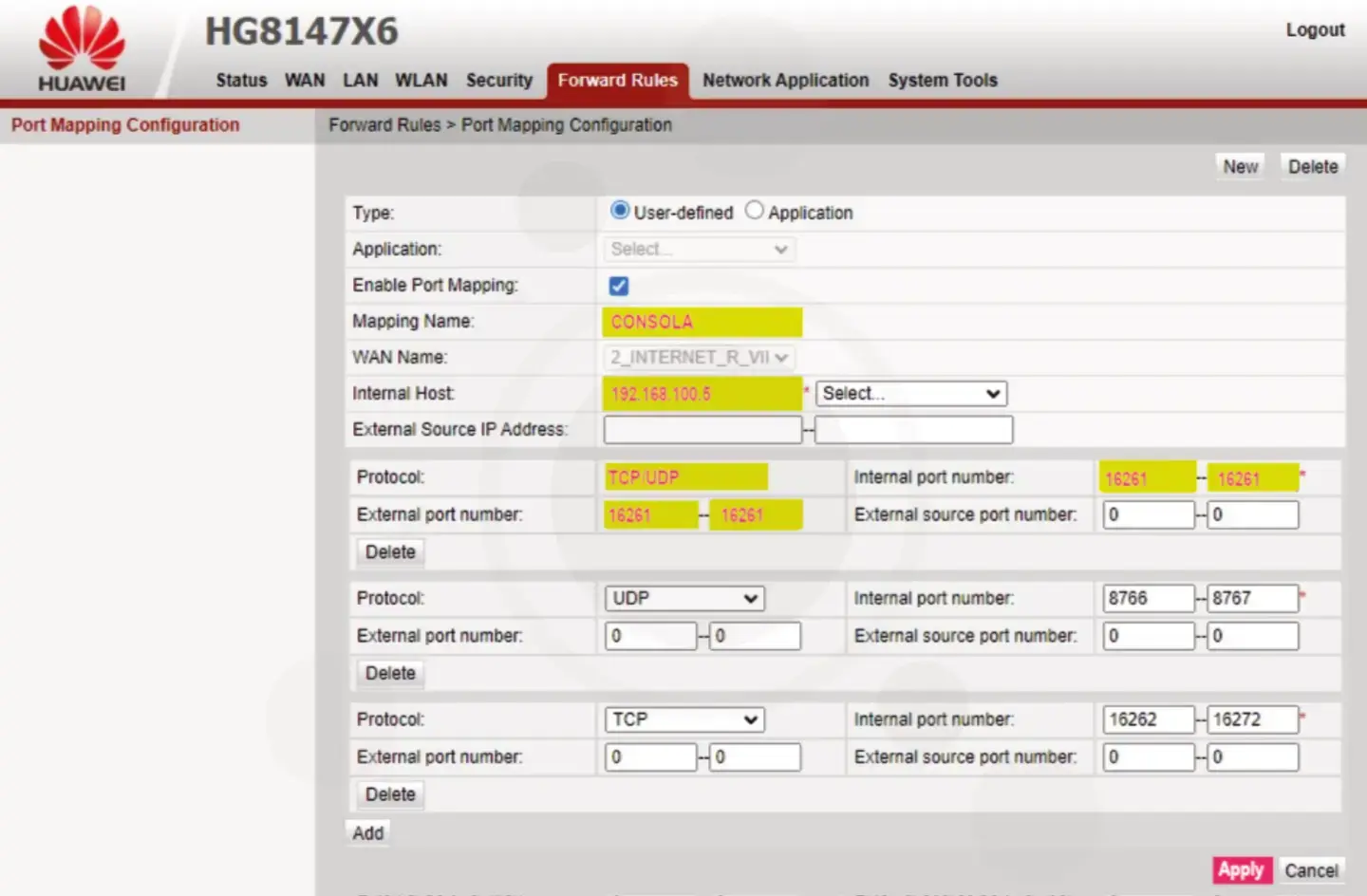
Zte

Digi utiliza 3 modelos de Zte. El primero se instala para la conexión de 10 Gb XGSPON sobre fibra propia y el resto tanto en red propia como en la fibra indirecta de Movistar, conectados a una ONT externa.
En los modelos de Zte encontrarás el menú para abrir puertos en Internet → Security/Seguridad → Port Forwarding/Reenvío de puertos. Si eliges activar DMZ, lo encontrarás en Internet → Security/Seguridad → DMZ.
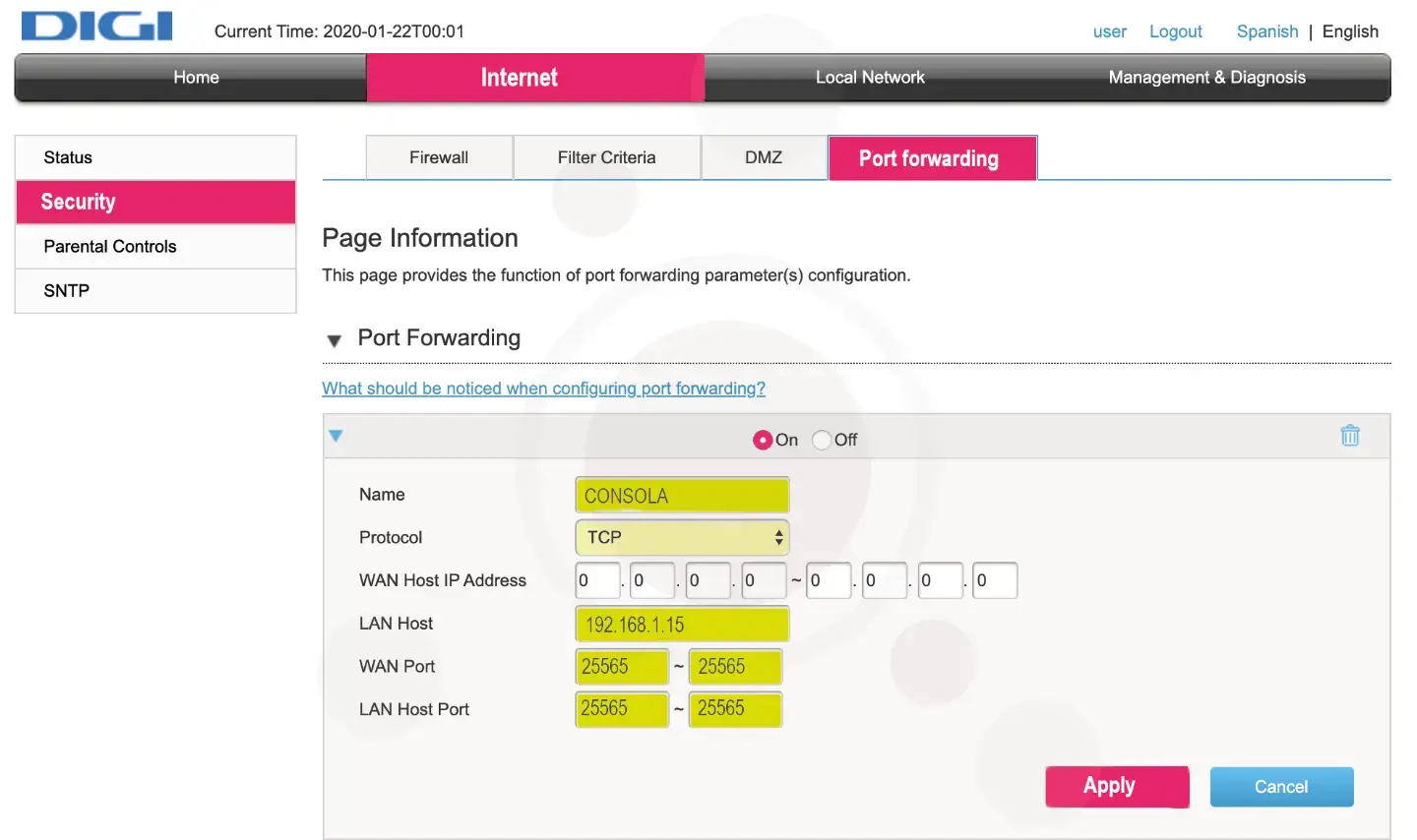
Zyxel

Digi también instala un router de Zyxel en la fibra propia de 10 Gb y otros dos modelos de forma indistinta cuando tiene que instalar ONT externa. En estos equipos podrás configurar los puertos en Network Settings → Configuración de red → NAT → Redirección de puertos o la zona DMZ en Network Settings → Configuración de red → NAT → DMZ.
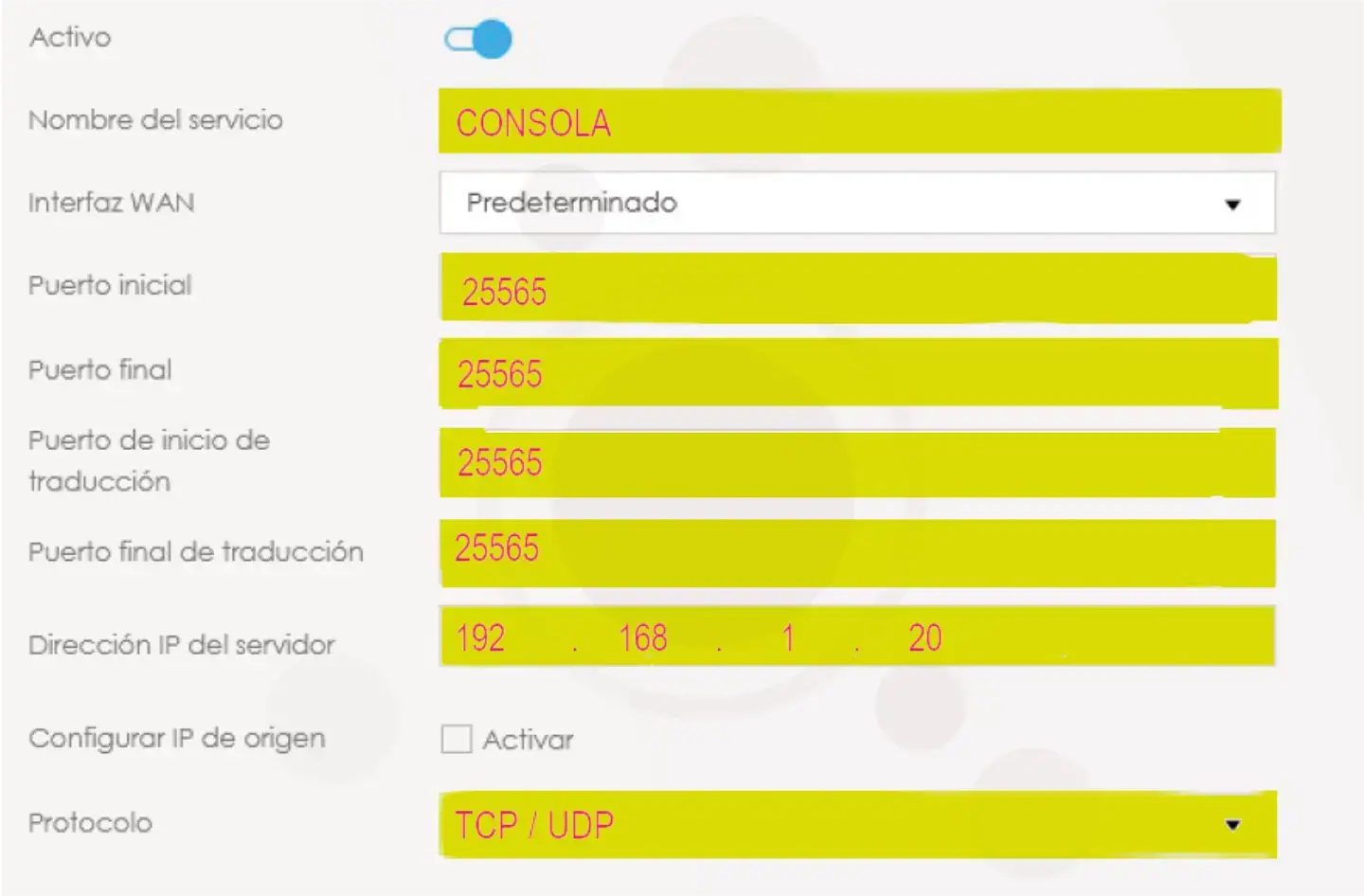
Observa y Kaon
Cuando Digi lanzó sus primeras conexiones de fibra también utilizaba modelos de fabricantes menos conocidos como Observa y Kaon. Si cuentas con uno de estos routers Digi también ha elaborado guías para redirigir sus puertos.
Tabla resumen
| Menú para reenvío de puertos | Menú para configurar DMZ | Manual | |
|---|---|---|---|
| Huawei | Forward Rules → New | No disponible | Manual |
| Zte | Internet → Security/Seguridad → Port Forwarding/Reenvío de puertos | Internet → Security/Seguridad → DMZ | Manual |
| Zyxel | Network Settings → Configuración de red → NAT → Redirección de puertos | Network Settings → Configuración de red → NAT → DMZ | Manual |
| Observa | Configuración Avanzada → NAT → Servidor Virtual | Configuración Avanzada → NAT → Host DMZ | Manual |
| Kaon | Firewall → Port Forwarding | No disponible | Manual |